Шаг 6. Как создать связку между ВАСТ и бизнес-системой
Общее
После того, как вы успешно создали подключение к Виртуальной АТС и подключение к вашей бизнес-системе, вы можете создать связку между этими системами.
При создании связки происходит следующее:
-
вы выбираете в какой момент звонка (начало, окончания) данные из Виртуальной АТС передаются в бизнес-сиcтему;
-
вы настраивает, что должно происходить в бизнес-системе, при получении данных от Виртуальной АТС;
-
вы настраиваете соотношение данных, передаваемых от Виртуальной АТС, и полей бизнес-системы, в которые будут импортироваться эти данные.
К примеру, если вы настроите связку «Виртуальная АТС — Pipedrive» с передачей данных на начало звонка, то при каждом новом входящем звонке, сведения о нем будут тут же поступать в CRM-систему Pipedrive.
Создание связки
Чтобы создать связку между Виртуальной АТС и бизнес-системой, например Pipedrive, выполните следующие действия:
1) создайте подключение Albato к нужной вам бизнес-системе. Для нашего примера, это будет система Pipedrive;
2) перейдите в раздел «Интеграция»;
3) нажмите пункт «Автоматизация процессов и данных»;
4) нажмите на пункт «Мои связки»;
5) нажмите кнопку «Добавить связку»:
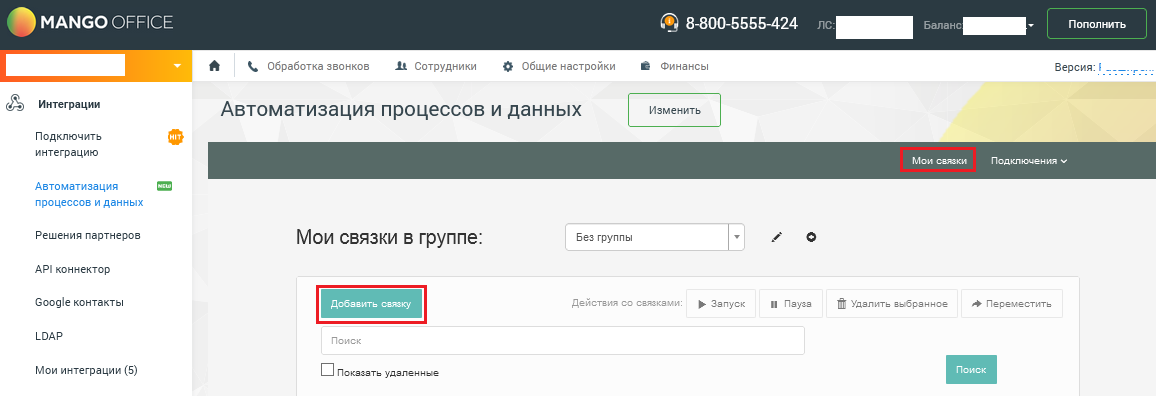
6) в пункте «Получать данные из» выберите значение MANGO OFFICE;
7) в пункте «Отправлять данные в» выберите название бизнес-системы, например Pipedrive;
8) нажмите кнопку «Далее»:
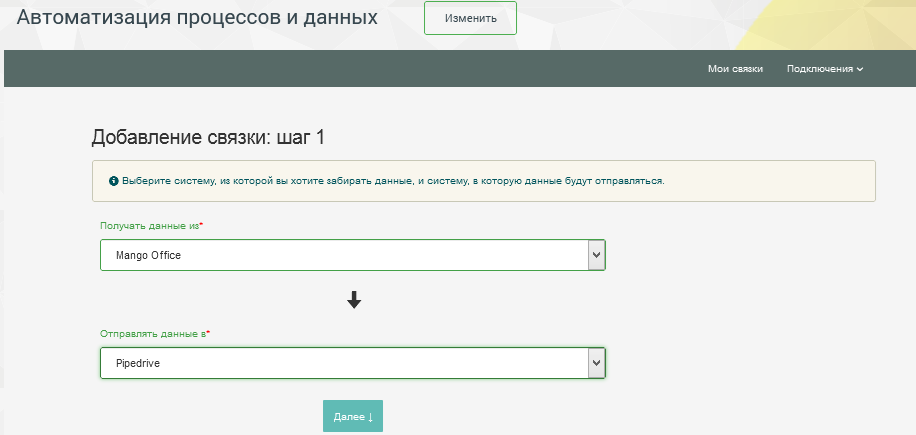
9) по поле «MANGO OFFICE» выберите в какой момент нужно передавать данные о звонке из Виртуальной АТС в вашу бизнес-систему. Нужно выбрать одно из следующих значений:
-
Начало звонка;
-
Завершение звонка:
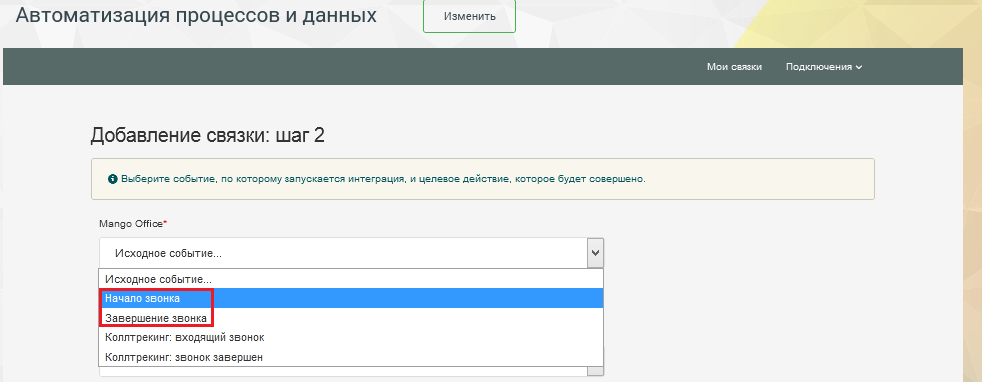
10) в поле с названием вашей бизнес-системы, нужно выбрать действие, которое будет выполняться в ней при получении данных о звонке. В нашем примере, в CRM-системе Pipedrive при получении данных о новом звонке будет создаваться новый контакт:
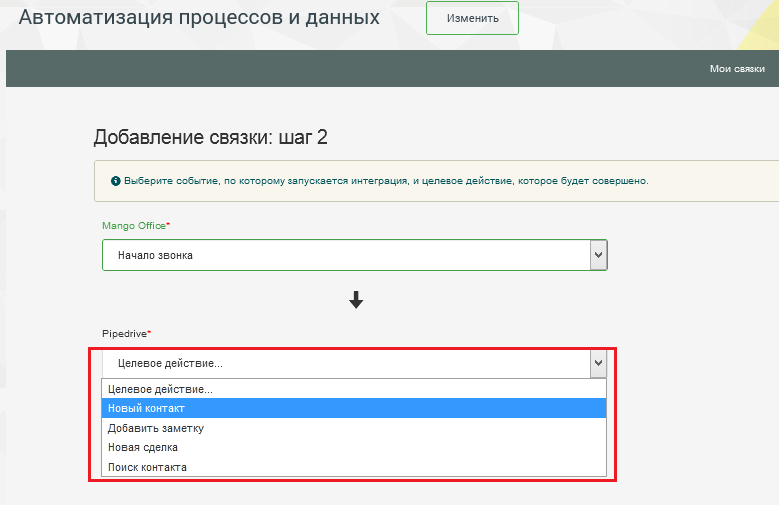
11) нажмите кнопку «Далее»:
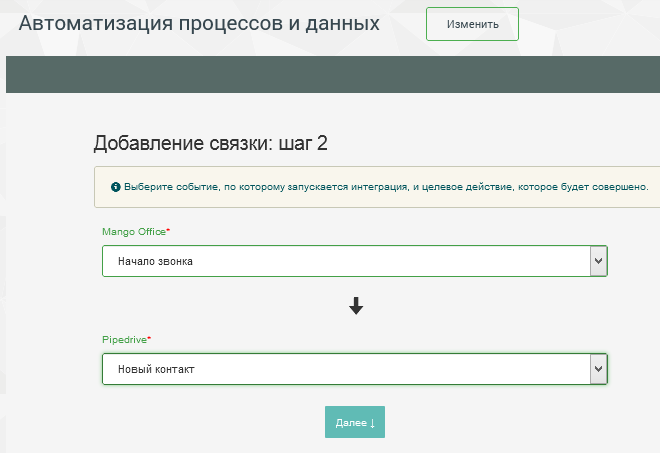
12) проверьте правильно ли указано подключение к Виртуальной АТС и нажмите кнопку «Сохранить»:
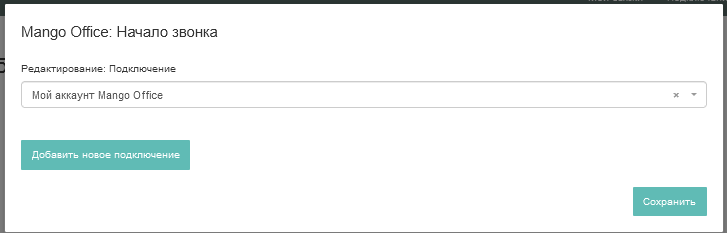
13) проверьте правильно ли указано подключение к бизнес-системе и нажмите кнопку «Сохранить»:
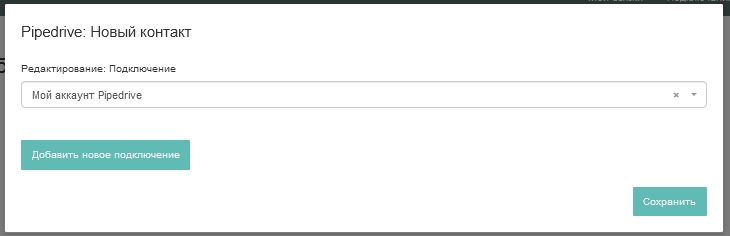
14) нужно установить дополнительные настройки связки с вашей бизнес-системой. Как правило, требуется настроить потоки данных и правила их преобразования. Обязательные поля отмечены звездочкой и позволяют указать, в каком поле нужно сохранить конкретные данные, если они поступили от Виртуальной АТС. После заполнения всех обязательных полей, нажмите «Далее» в самом низу страницы:
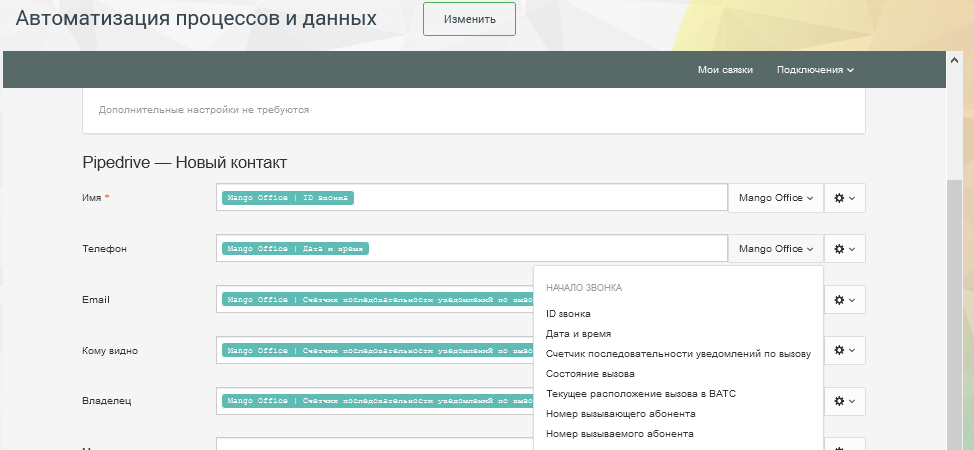
15) настройте обработку дубликатов в системе-приёмнике. Для проверки данных на уникальность пометьте галочками поля, по которым будет осуществляться поиск существующих записей. Для поиска доступны только те поля, для которых настроена передача данных. Дополнительное описание доступно в блоге Albato:
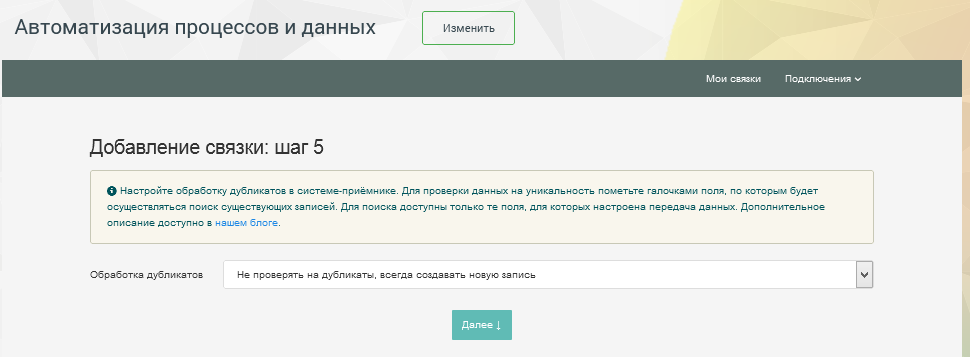
Связка успешно настроена!















































































































